
در این مطلب با آموزش نصب و راه اندازی Veeam Backup and Replication 10 در خدمت شما عزیزان هستیم. یکی از امور مهم برای هر سازمانی پشتیبان گیری از اطلاعات است. این پشتیبان گیری به دو منظور صورت می پذیرد. هدف اول امکان بازگردانی اطلاعات در صورت پاک شدن یا خرابی است. هدف دوم این است که در صورت بروز مشکل رای سرورها، در کمترین زمان بتوان سیستم ها را آماده به کار کرد.
یکی از نرم افزارهایی که هر دو منظور را با هم برای ما فراهم میکند نرم افزار Veeam Backup است. این نرم افزار به صورت منظم از ماشین های موجود در ESXi بک آپ گرفته و در محل مورد نظر ما ذخیره میکند. بازگردانی کل ماشین و آماده به کار کردن آن نیز با سرعت انجام میشود. آموزش نصب Veeam Backup را با هم میبینیم.
نصب و راه اندازی Veeam Backup and Replication 10
برای نصب Veeam Backup نیاز به یک سیستم ویندوزی داریم. پیشنهاد میشود از سیستم جداگانه ای برای این منظور استفاده نمایید تا در صورت خراب شدن سرور اصلی، به Veeam دسترسی داشته باشیم. این سیستم دارای سیستم عامل ویندوز بوده و میتواند ویندوز سرور یا 10 باشد.
برای نصب و راه اندازی Veeam نرم افزار و آخرین پج آپدیت آن را دانلود میکنیم. لینک دانلود در آخر صفحه قرار داده شده است.
ابتدا نرم افزار Veeam را نصب میکنیم. برای این منظور در فولدر نصب، فایل Setup را اجرا میکنیم.
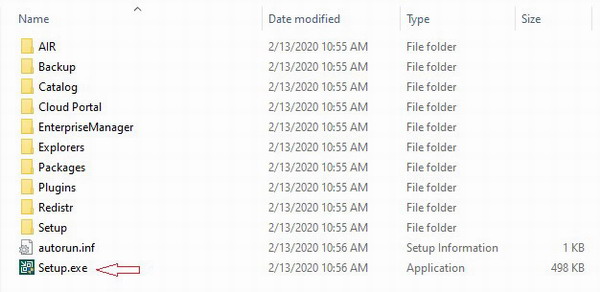
با اجرای این فایل صفحه زیر نمایش داده میشود. گزینه اول یعنی Veeam Backup and Replication را انتخاب کرده و Install را کلیک میکنیم.
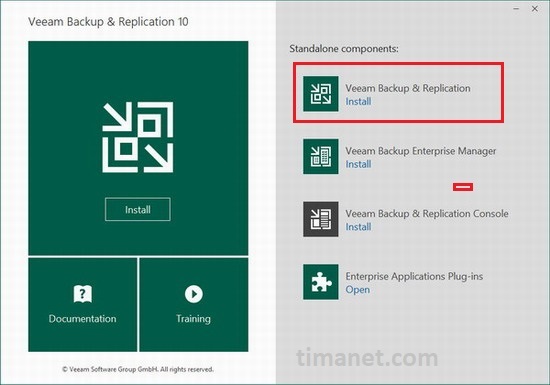
تیک های قبول کردن شرایط زده و Next را میزنیم.
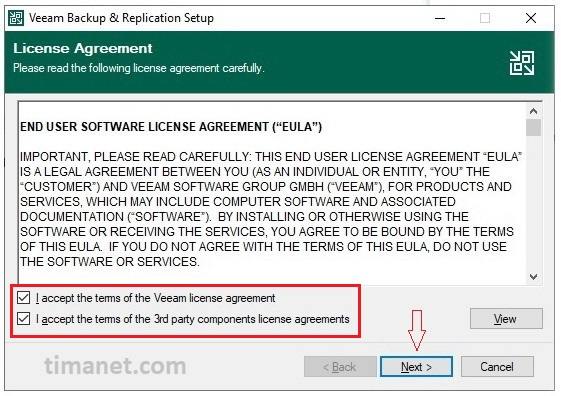
صفحه بعد مربوط به لایسنس است. در حال حاضر Next را زده و از آن عبور میکنیم. در پایان کار نسبت به فعال سازی اقدام میکنیم.
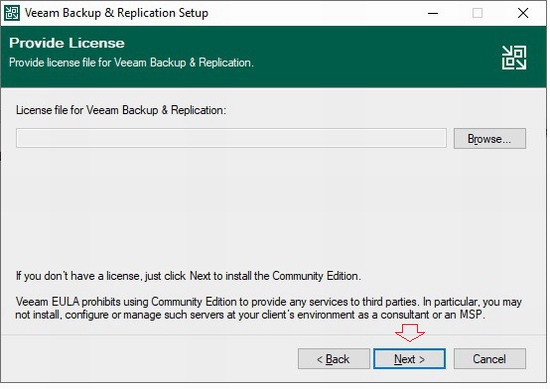
لیست نرم افزارهایی که قابل نصب است را نمایش میدهد. با زدن Next نسبت به نصب آنها اقدام میکند.
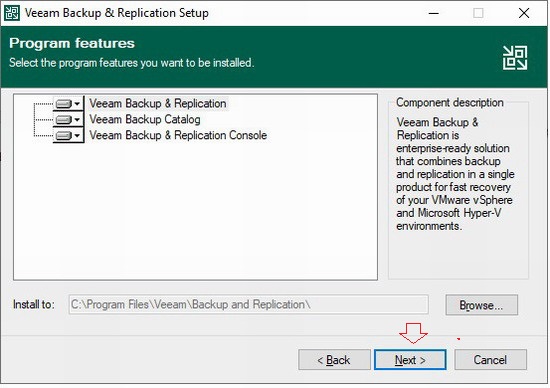
نرم افزار Veeam Backup and Replication نیاز به چند پیش نیاز دارد. در این صفحه مواردی که ضربدر قرمز خورده مورد نیاز است و موجود نیست. روی Install کلیک میکنیم تا نسبت به نصب آنها اقدام نماید.
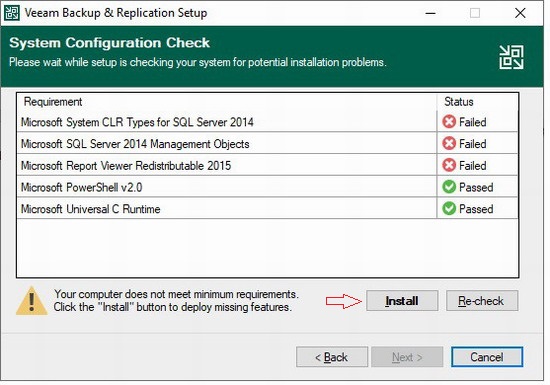
پس از نصب موارد را با تیک سبز نمایش میدهد. اکنون Next را میزنیم تا به مرحله بعد برویم
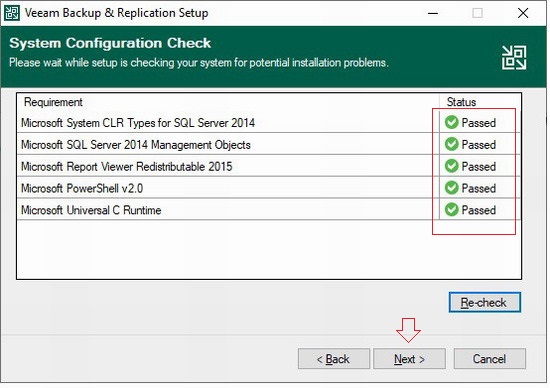
در این صفحه محل نصب و پورت های دیفالت نصب را نمایش میدهد. با زدن تیک Let me Spesify میتوانید این تنظیمات را تغییر دهید. در صورتی که نیازی به تغییرات ندارید Install را بزنید.
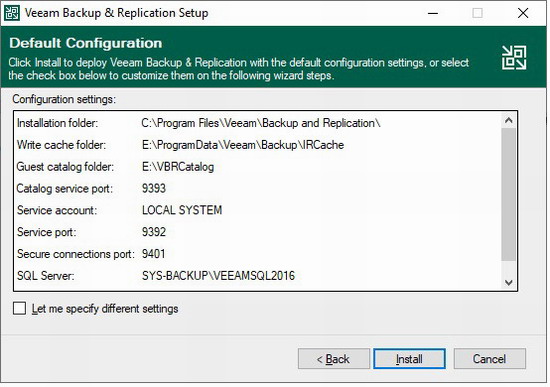
پیام نصب موفق نمایش داده میشود و نرم افزار آماده استفاده است.
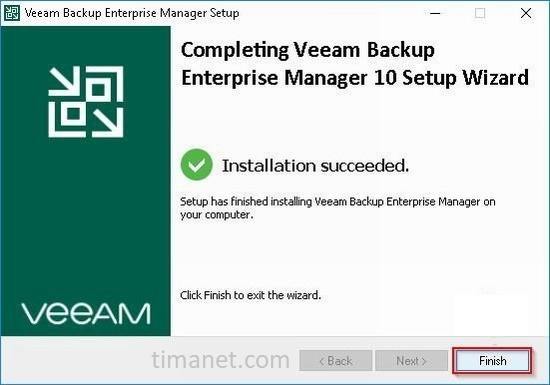
نصب پچ آپدیت Veeam Backup and Replication
فایل پچ را اجرا میکنیم. در صفحه باز شده Next را میزنیم.
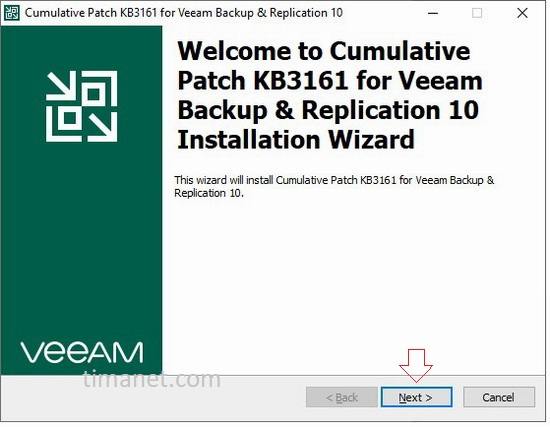
روی Install کلیک میکنیم.
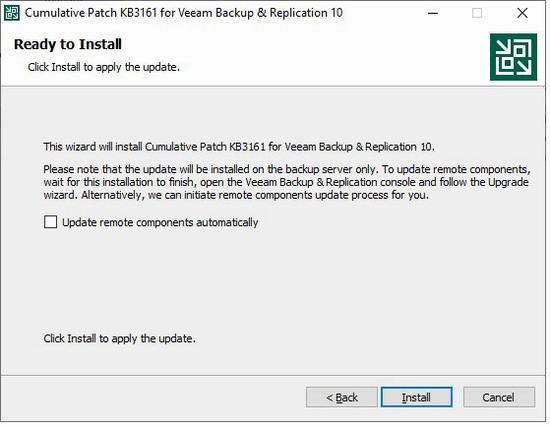
نصب پچ Veeam Backup تمام شده و Finish را میزنیم.
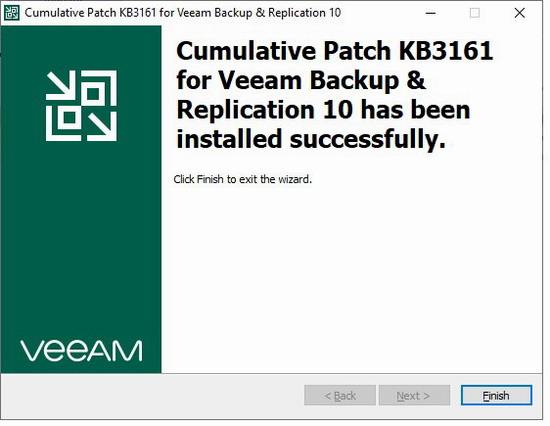
اکنون نوبت به فعال سازی میرسد. ابتدا وارد قسمت سرویس های ویندوز شده و تمامی سرویس های Veeam را غیر فعال کنید.
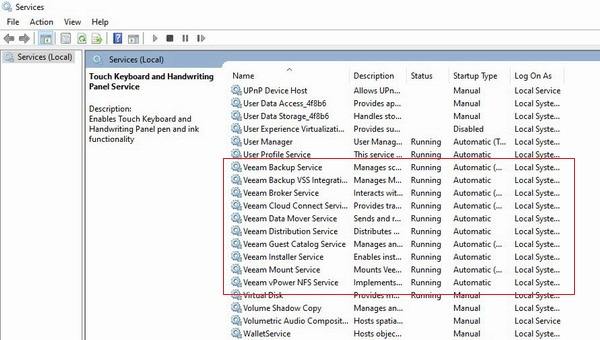
از پوشه فعال ساز، فایل VeeamLicense.dll را در مسیر C:\Program Files\Common Files\Veeam به جای فایل اصلی کپی میکنیم. قبل از اینکار از فایل اصلی یک کپی جایی نگهدارید. برای آپدیت در آینده لازم است.
اکنون سرویس های Veeam را مجددا Run نمایید. حال برنامه را اجرا کنید. صفحه ای باز میشود که پورت و نام کاربر را نمایش میدهد. بر روی Connect کلیک کنید تا برنامه اجرا شود. از منوی سمت چپ گزینه Lisence را انتخاب میکنیم.
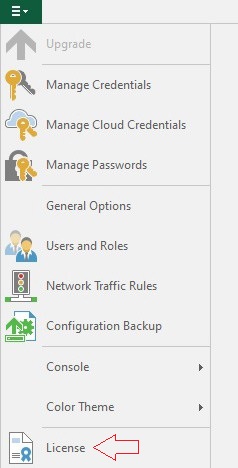
گزینه Install را انتخاب میکنیم. به مسیر فولدر فعال ساز رفته و فایل license.lic را برای لایسنس نصب میکنیم.
اکنون نصب Veeam Backup and Replication به اتمام رسیده و آماده استفاده است. در آموزش بعد روش پشتیبان گیری اتوماتیک از ماشین های ESXi را آموزش میدهیم.
